티스토리 뷰
다블로그와 네이버 블로그 중 이 글을 읽는 분은 티스토리(다음)를 선택하신 분이실 거예요. 당연하게도 이유는 구글 애드센스 광고 수익을 위한 블로그 운영을 하시기 위해서 이죠. 여러분이 다음 티스토리를 선택하신 것은 수익적 측면에서 훨씬 유리하기 때문이라고 생각합니다. 하지만 티스토리를 처음 회원가입하신 분 들이거나 세팅을 하지 않으신 분들은 수익적인 목적에서 불리하게 작용할 수 있기 때문에 제가 기초 단계 세팅에 대해 자세히 설명해 드리겠습니다.

1. 티스토리 블로그 초기설정-최적화
우선 설정을 하시기 전에 먼저 해야 할 일이 있습니다. 바로 다음 검색 상단 노출을 위한 최적화 작업인데요. 아직 이걸 하지 않으셨다면 우선 이걸 하신다음 각각의 블로그에 아래 설명드리는 초기 세팅을 하셔야 합니다. 티스토리 블로그를 운영하시려면 우선 최적화와 저품질에 대해 알아야 합니다.
- 최적화 : 내가 어떤 주제로 쓴 글을 다음에 검색했을 때 바로 상단에 노출됩니다. 애드센스 승인을 받아서 광고를 개제했다면 바로 수익으로 이어질 수 있게 됩니다. 상단노출은 즉 많은 유입(트래픽)을 발생시키고 이는 광고수익으로 연결되니까요.
- 저품질 : 내가 쓴글들이 갑자기 노출이 되지 않습니다. 수익이 곤두박질칩니다. 유입이 없고 광고수입도 없어집니다.
때문에 우리가 블로그를 운영하려면 최적화가 된 블로그들이 많이 있어야 합니다. 언제 다음이 내 블로그가 저품질이 될지 모르기 때문인 이유와 최적화를 통한 빠른 수익의 극대화를 위해서입니다. 다음은 블로그를 한 계정에 한 번에 5개 최대 10개까지 만들 수 있습니다. 우선 블로그 5개를 만드시고 최적화 작업을 해야 합니다. 이미 이 과정이 끝나신 분들은 아래 주제로 넘어가시면 됩니다.
티스토리 블로그 최적화 방법
우선 만드신 각각의 블로그에 글을 1개 정도 발행합니다. 이 블로그는 이제 운영합니다~ 라는 간판과 같은 거죠. 글에 제목을 적고 사진을 한 개 넣고 글자수를 20자 내외로 작성한 다음 발행을 하면 끝입니다. 작성하실 때 내용은 상관이 없습니다. 또한 사진을 굳이 안 넣어도 상관은 없습니다. 이제 약 30~50일 정도가 지나면 이 블로그는 최적화가 되어 내가 어떠한 형식만 잘 지킨다면 다음 검색 사이트에 한 해 첫 페이지에 노출됩니다.


이렇게 5개의 블로그에 전부 최적화 작업을 해놓으시고 (어차피 1개는 승인글 작성으로 최적화 작업이 되므로 생략가능) 한달정도가 지난 시점-저의 경우 거의 한 달 남짓 걸리더라고요. 최적화가 되었는지 확인하는 방법은 다음 사이트에서 내 블로그 주소를 검색해 봤을 때 아래처럼 블로그 주소가 바로 나오면 최적화가 된 것입니다. 신기하게도 이렇게 되면 글이 웬만하면 상단노출이 됩니다.
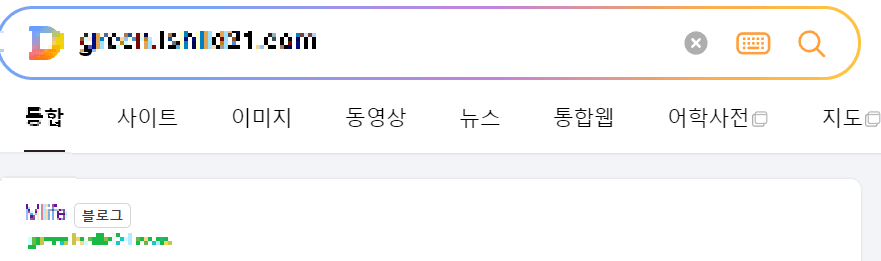
만약 아직 블로그가 최적화 되지 않았다면 아래와 같이 나타나고 더 기다리면서 검색해 보시면 위와 같이 될 수도 있습니다. 최적화가 잘되긴 하지만 무조건 된다는 보장은 없습니다. 안 되는 블로그들은 한 개 정도씩 더 쓰시면서 최적화가 된 블로그를 운영하시면 됩니다.
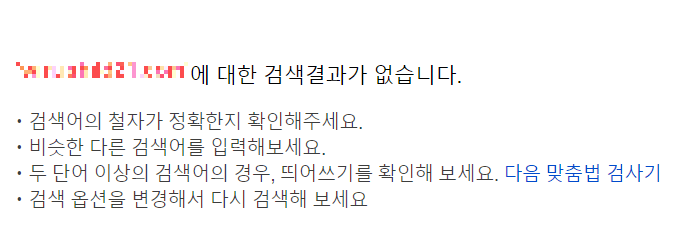
| 이처럼 각각의 블로그의 최적화 작업을 우선 해 놓은 다음 블로그에 대한 초기 세팅을 하나씩 해나가면 됩니다. |
2. 티스토리 블로그 초기설정-블로그 기본 세팅
티스토리에 로그인해서 계정관리를 누른후 블로그를 열면 아래와 같이 기본 화면이 나오는데 최초 블로그 설정에서 우리는 조금 더 블로그 운영에 도움이 되고 나아가서 수익에 도움이 될 수 있도록 기본 세팅을 해줘야 합니다.

티스토리 북클럽(Book Club) 스킨세팅
우선 해야할 것은 스킨세팅입니다. 스킨에 따라 활용도가 다양하지만 거의 대부분의 수익을 내고 있는 블로거들은 북클럽스킨을 사용합니다. 티스토리에서 스킨을 변경하게 되면 기존에 Html과 css 등 편집하고 바꿔놨던 내용이 전부 초기화되기 때문에 무조건 처음 스킨을 북클럽으로 세팅하고 시작하시면 됩니다. 북클럽스킨이 인기 있는 이유는 스킨 로딩시간이 빠르기 때문인데, 로딩시간은 블로그의 구글이나 네이버 SEO지수에 영향을 줍니다. 우리가 블로그에 올리는 사진 용량을 줄이는 것도 같은 이유에서 인데 포스팅한 글이 얼마나 빨리 반응하냐에 따라 검색엔진에서 상단 노출될 때 유리하기 때문입니다. 또한 북클럽은 사이드바 광고설정을 할 수 있어서 광고수익에도 유리합니다. 현제 구글 애드센스 정책이 클릭당 광고단가 지급에서 노출+클릭으로 정책이 바뀌었기 때문에 노출되는 광고가 많으면 그만큼 수익이 많아집니다. 하지만 북클럽스킨에도 단점이 있는데 제목에 h1태그가 걸려있기 때문에 메인타이틀 h1태그 변경을 해주셔야 합니다. 이 내용은 따로 다루겠습니다. 아래와 같이 스킨변경에서 북클럽으로 설정해 주면 끝!

참고로 위 사진의 용량은 104kb정도인데 원래 500kb였던 사진을 줄여서 이 포스팅 반응 속도를 높이기 위한 작업을 했습니다. 사진 용량을 줄이는 사이트는 제가 지금 쓰고 있는 아이러브 이미지를 추천합니다. 링크버튼 남겨드릴 테니 즐겨찾기 고정해 놓으시고 쓰세요.
티스토리 콘텐츠 설정
티스토리 콘텐츠 설정은 아래 사진을 보시고 똑같이 하시면 됩니다. 콘텐츠에 설정에 가셔서 기본 저장 글상태를 공개로 합니다. 글을 쓸때마다 공개여부를 묻는데 처음에 공개로 해놓으면 글 발행할 때 편리합니다. 또한 앞뒤단락 공백을 사용하지 않아서 가독성을 높여줍니다. 저작물 사용허가는 내가 열심히 쓴 글을 누가 퍼가서 상업적 이용 또는 콘텐츠 변경을 비허용 하기 위한 설정입니다.

댓글 방명록 설정
댓글 방명록 또한 아래 사진과 같이 설정합니다. 댓글작성은 굳이 하실필요는 없으나 스팸이나 악성댓글들을 방지하기 위해 아래와 같이 설정해 줍니다.

꾸미기 설정
스킨변경은 처음에 북클럽으로 했고, 스킨편집에서 홈화면 글 수 를 8개로 해줍니다. 사이드바는 다 제거합니다. 사이드바를 제거하는 이유는 다른 사람이 내 블로그를 방문했을 때 내 글을 보고 따라 쓰는 경우 때문입니다. 애써서 발굴한 황금 키워드들을 다른 사람과 나누는 것이 좋으시면 그냥 둬도 상관이 없습니다.
※매우 중요 : 모바일 웹 설정을 사용하지 않습니다.


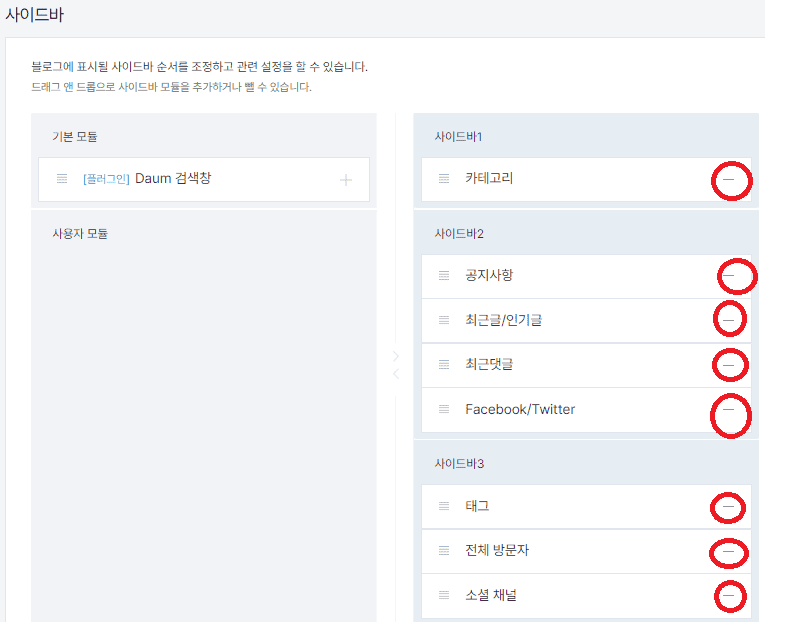

북클럽이 반응형 스킨이기 때문에 여러분이 쓴 글이 모바일에서 자동으로 크기가 변경됩니다. 모바일웹 자동연결을 사용하게 되면 스킨의 반응과 웹설정의 이중 사이즈 변경으로 광고가 송출되는데 문제가 발생할 수 있습니다. 반드시 사용하지 않습니다로 설정해주셔야 합니다. 수익에 지장을 줄 수 있습니다.

관리 블로그 설정
이제 맨 마지막 관리에 블로그에 들어가서 포스트 주소를 문자로 설정합니다. 처음에 우리는 다음에 노출되지만 시간이 지나면 구글에도 차츰 내가 쓴 글이 노출되기 시작하는데 위에서 언급해 드렸듯이 구글에서 포스트 주소 또한 문자로 할 때 상위 노출에 유리합니다. 기타 설정에서 RSS는 50 을로 설정합니다. RSS는 검색 로봇이 내 블로그에 한 번에 읽어갈 수 있는 글의 개수를 말하는데 최대로 설정해 놓는 것이 상대적으로 유리합니다.


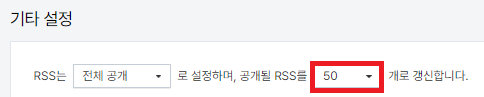
지금까지 티스토리 블로그를 처음 시작하기위한 분들께 기초 세팅방법을 알려드렸습니다. 이 외에도 도메인 연결과 플러그 인이 있는데 이 부분은 따로 포스팅하도록 하겠습니다. 아래는 제가 지금까지 작성한 글들입니다. 혹시 필요하시다면 도움 받으시길 바라겠습니다. 긴 글 끝까지 읽어주셔서 감사합니다. 초기 세팅부터 정확히 하셔서 반드시 수익내시길 바라겠습니다.
2024.03.30 - [분류 전체보기] - 구글 애드센스 신청 및 승인 방법
구글 애드센스 신청 및 승인 방법
구글 애드센스 승인을 받는다는 것은 우리에게 큰 희망을 줍니다. 그동안 어떤 수입으로 생활을 했던지 추가 수익이 발생할 수 있는 구조(파이프라인)가 하나 더 생겼으니까요. 제가 경험했던
blue.ishild21.com
2024.03.31 - [분류 전체보기] - Ads.txt 구글 애드센스 오류 해결 티스토리
Ads.txt 구글 애드센스 오류 해결 티스토리
티스토리 애드센스 승인을 받고 나서 "Ads.txt를 찾을 수 없음" 또는 "Ads.txt 파일 문제를 해결해야 합니다."라는 황당한 문구가 뜰 때 당황하지 마세요. 쉽게 해결하는 방법에 대해 쉽게 설명드리겠
blue.ishild21.com
'구글애드센스 티스토리 워드프레스' 카테고리의 다른 글
| 티스토리 전면 광고 1분 빈도 설정 - 구글 애드센스 수익 극대화 방안 (5) | 2024.04.02 |
|---|
